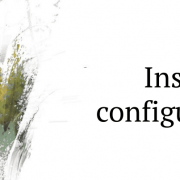Add-ons de GW2
Il faut distinguer trois types d’add-ons : les logiciels, les add-ons et les overlays. Le premier type est assez indépendant, le suivant améliore votre expérience de jeu et le dernier augmente cette expérience de jeu. La différence peut être assez difficile.
Autres points importants : la légalité et la sécurité. Il faut savoir qu’ArenaNet tolère ces extensions du moment qu’elles ne vous donnent pas un avantage sur les autres joueurs, mais personne n’a jamais eu de réponse explicite à ce sujet de la part d’ArenaNet. Concernant la sécurité, sachez que vous utilisez ces outils en considérant que leurs développeurs sont dotés de bonnes intentions, mais vous n’êtes pas à l’abri de failles qui compromettraient l’intégrité de votre compte ou de votre jeu. Utilisez-les à vos risques et périls !
Nous ne présentons pas ici les add-ons qui permettent de modifier/améliorer graphiquement le jeu, ni des applications mobiles ou applications web. Nous essayons de tenir à jour cette liste mais si nous oublions un add-on qui vous parrait indispensable n'hésitez pas à commenter cette page.
Aussi, pour que la plupart de ces outils fonctionnent, ils demanderont à ce que votre jeu soit configuré en mode plein écran fenêtré.
Logiciels
Launchbuddy
- Télécharger
- Pas de site internet
Ce logiciel offre un certain nombre de fonctionnalités, mais la principale est la gestion de plusieurs comptes. En effet, plutôt que de retenir les identifiants de tous vos comptes, vous pouvez les ajouter dans Launchbuddy et vous connecter en un clic. Vos identifiants sont stockés dans un fichier encrypté qui n’est censé pouvoir être lu que par le logiciel lui-même.
Il permet aussi le multiboxing, qui consiste à lancer plusieurs versions du jeu en simultané, et donc de vous connecter avec plusieurs comptes en même temps. Sachez que c’est toléré dans la mesure où vous interagissez avec un compte à la fois (une action sur un compte à la fois).
Ce logiciel peut être installé n’importe où sur votre ordinateur. Il comporte son propre système de mises à jour automatiques.
UOAOM, UnOfficial Add-On Manager
- Télécharger
- Pas de site internet
Je l’ai découvert il y a quelques jours et il m’a permis de tester d’autres add-ons que je n’avais jamais utilisés ! Il est très simple d’utilisation. Téléchargez-le, lancez le fichier "GW2 Addon Manager.exe", vérifiez que le chemin vers votre jeu est correct (si ce n’est pas le cas, copiez-collez le chemin et cliquez sur “Set”). Il vous suffira ensuite de cocher les extensions que vous souhaitez installer et de cliquer sur “Update”. Attention, à chaque mise à jour, veillez à fermer Guild Wars 2 avant de la lancer.
Blish HUD
- Télécharger (Cliquez sur Download)
- Site internet
- Liste complète des modules existants
Blish HUD est un overlay qui vous permet d'ajouter et de gérer de nombreux autres overlay à votre jeu. Une fois lancé vous pouvez ajouter votre clé API pour personnalisé l'aide que les modules vous apportent.
Dans l'onglet "Dépôt de module" vous choisissez quels modules installer/mettre à jour et dans "Gérer les modules" vous les activez et vous réglez leurs paramètres. Une fois un module activé, il apparait soit dans la barre de droite de Blish HUD soit en petite icone après celles de GW2 en haut à droite de votre écran.
Modules de Blish HUD
Voici une liste non exhaustive des modules qu'il contient :
- Indispensables :
- Pathing : TaCo et ses marqueurs mais en mieux, tous les pack de marqueurs sont disponible simplement et peuvent être mis à jour automatiquement.
- Builds Manager : Un manager de build GW2 avec les builds de snowcrows inclus.
- Mounts : Un menu radial de montures très pratique pour passer très vite de l'une à l'autre et la possibilité d'ajouter des icones quelque part sur votre écran. (GW2 Radial mais en mieux)
- Item Search : Permet de chercher un item sur tout votre compte. (GW2 Efficiency mais en mieux)
- Todos : Permet de créer une liste de chose à faire qui se réset soit tous les jours soit toutes les semaines
- Circonstanciels :
- Event et Metas Observer : Vous permet de recevoir des notification pour les Métas et world boss.
- Gathering Tools : Un rappela vant votre changement de personnage de penser à déséquiper vos outils infinis.
- Fishing Buddy : Toutes les infos sur la pêche
- Guild Missions : Toutes les infos sur les missions de guilde
- Kill Proof Module : Obtient en jeu l'information des kills de raids des membres de l'escouade.
- Unda Da Sea : Permet de jouer "Sous l'océan" lorsque vous nagez.
- Squad Tracker : Permet de gérer les rôles des membres de votre escouade.
- ...
Tuto module : Racing meter
Comment récupérer le tracé de course de quelqu'un d'autre ?
Rendez-vous dans "Configuration > Gérer les modules > Racing meter" puis cliquez sur la roue crantée en haut à droite, sélectionnez "Ouvrir le dossier 'Racing Meter'".
Dans ce dossier vous trouverez 3 sous-dossier :
- Cache
- GhostData : Il faut mettre les fichier de Ghost d'autres joueurs qui roulent pour avoir leur temps dans le module.
- RaceData : Il faut mettre les fichiers de Courses qui vous sont envoyées par les autres joueurs.
Une fois le fichier ajouté au bon dossier, revenez dans les paramètres du modules et "Désactivez le module" puis réactivez-le "Activer le module" grâce aux 2 boutons à coté de la roue crantée en haut à droite.
Enfin il ne vous reste plus qu'à sélectionner la course dans les "Local Races" du module et à cliquer sur le bouton "Run this race" en bas. Une fois passé la zone de départ le chrono s'enclanche ! N'oubliez pas de passer par tous les checkpoints !
En bonus, voilà le fichier de notre course de hall de guilde : Gdrive (cliquez droit sur le fichier puis télécharger). N'hésitez pas à partager vos fichiers de temps "Ghost" dans le canal Décoration de notre discord !
Lancer blish avec Guildwars2 Steam
Créez un fichier batch avec .bat comme extension nommé sans espaces via notepad contenant le code suivant (après avoir remplacé les chemins par les votres):
| @echo off start "" "%USERPROFILE%\Documents\My Games\Steam\steamapps\common\Guild Wars 2\Gw2-64.exe" start "" "C:\Program Files\Blish.HUD\Blish HUD.exe" exit |
Placez le dans le dossier où se trouve votre gw2.exe puis changez les options de lancement de gw2 dans les propriétés steam du jeu pour :
| <batch file name.bat> %COMMAND% -provider Portal |
TacO, Tactical Overlay
- Télécharger : cliquez sur “Download the latest build” sur le site de l’auteur
- Site internet
- ✔️ Equivalent dans Blish HuD
TacO est une extension que vous lancez lorsque GW2 est déjà ouvert et qui principalement ajoute une couche d’informations augmentées, localisées en trois dimensions, sur votre jeu. En fonctions des marqueurs (POIs) que vous aurez ajoutés, vous aurez accès à tout un tas d’informations : des routes de farms, des chemins pour les jumping puzzles, pour compléter l’exploration de manière optimisée, etc.
Si la version de base propose déjà un certain nombre de marqueurs, nous vous invitons à télécharger les marqueurs de Tekkit’s Workshop qui sont les plus à jour.
Nous vous conseillons de ne pas vous perdre dans l'utilisation de TacO et la gestion très compliqué de ses marqueurs là où Blish HUD (voir juste au dessus) via son module Pathing simplifie tout cela en proposant tous les packs de marqueurs existants et leur mise à jour automatique à activer d'un simple clic.
Compagnon de pêche
- Télécharger : Pour télécharger la dernière version du compagnon de pêche, clique ici, déplie la rubrique "Assets" de la dernière version disponible et télécharge la première archive.
- Site internet
- ✔️ Equivalent en anglais dans Blish HuD
Affiche la liste des poissons en fonction de ceux qu'ils te manque, de la carte du jeu sur laquelle tu es connecté·e et de l'heure locale (tyrienne ou canthienne). Tu peux aussi filtrer par zones de pêche et appâts. Si la carte n'est pas reconnue, tous les poissons sont affichés et l'heure de Tyrie est utilisée par défaut. C'est le cas actuellement avec les halls de guilde et les contenus instanciés.
Pour lancer le compagnon de pêche, double-clique sur le fichier "fishing-companion(.exe)" après avoir décompressé l'archive à l'emplacement de ton choix.
Add-ons
ArcDPS
- Télécharger
- Site internet
- ✔️ Installation via UOAOM
Un must-have pour celles et ceux qui s’intéressent à leurs performances. Fort utile pour les raids, les fractales à haut niveau et même pour les missions d’attaque.
Ce petit programme, en plus de vous fournir en temps réel les dégâts par seconde de chaque personne du groupe ou de l’escouade, peut générer des fichiers de logs (à activer en utilisant, si possible, l’option de compression) qui seront utiles pour comprendre les détails des combats : dégâts, avantages, mécaniques. Utilisé avec le site dps.report, directement sur celui-ci ou par l’intermédiaire de robot Discord comme Aleeva, vous pourrez visualiser et parcourir toutes ces informations de manière détaillée. Vous pourrez même rejouer le combat pour comprendre les placements de chacun des joueurs pendant celui-ci.
Une fois installé, pour afficher le panneau de configuration, utilisez le raccourci : Shift+Alt+T. N'oubliez pas de choisi d'exporter vos logs et le lieux où vous souhaitez les exporter dans vos options.
Aide à l'installation
-
Installer et configurer ArcDps
Guide d'installation et de configuration de l'Addon ArcDps. -
Golem d'entraînement
Vous arrivez à un niveau du jeu où vous souhaitez améliorer votre DPS afin de progresser dans les contenus de groupe. Mais comment ? Et où ?
ArcDPS Boon Table
- Télécharger
- Pas de site internet
- ✔️ Installation via UOAOM
Cette extension dépend de l’installation d’ArcDPS, je vous recommande d’utiliser UOAOM pour ce faire, c’est plus simple et rapide.
Elle affiche, sous la forme d’un tableau, l’application des améliorations, en temps réel.
Pour voir cette fenêtre, utilisez le raccourci d’ArcDPS puis cliquez sur “Boon Table” ou le raccourci direct : Shift+Alt+B.
Cette extension d’extension est dispensable puisque vous retrouvez ces informations sur dps.report une fois votre fichier de logs téléchargé.
ArcDPS Mechanics Logs
- Télécharger
- Pas de site internet
- ✔️ Installation via UOAOM
Encore une extension qui dépend d’ArcDPS, je vous recommande à nouveau d’utiliser UOAOM pour l’installer.
Elle affiche, toujours sous la forme de tableau ou alors sous la forme d’une liste (comme le chat), les mécaniques manquées par les membres de votre escouade, en raids.
Pour l’activer, utilisez le panneau d’ArcDPS ou le raccourcis : Shift+Alt+N.
Cette extension d’extension est dispensable puisque vous retrouvez ces informations sur dps.report une fois votre fichier de logs téléchargé.
BuildPad
- Télécharger : cliquez sur “Download” sur le site de l’auteur
- Site internet
- ✔️ Installation via UOAOM
- ✔️ Equivalent dans Blish HuD
Il existe deux versions de cette extension, une qui requiert ArcDPS, l’autre non. Je recommande d’utiliser celle qui le requiert (l’installation a l’air plus simple), et de l’installer via UOAOM.
Depuis qu’ArenaNet a sorti son outil en jeu de gestion d’équipement et d’archétypes, l’extension buildtemplate d’ArcDPS a été rendue obsolète et surtout illégale. Cette extension est un peu différente, puisqu’elle fonctionne un peu à la manière d’un bloc-notes, dans lequel vous copierez vos archétypes, sans interagir directement avec le jeu.
Vous créez des archétypes en collant le chat code généré en jeu ou trouvé sur des sites de builds, vous choisissez une ou plusieurs catégories (favoris, donjons, raids, fractales, JcJ, McM …) que vous utiliserez ensuite pour filtrer vos builds. Il récupère les données de vos builds via l’API de Guild Wars 2 pour vous restituer les informations de manière visuelle au survol. Un bouton vous permet de copier le code de l’archétype dans votre presse-papier que vous n’avez plus qu’à coller dans un onglet de votre fenêtre d’archétypes.
Personnellement, je n’ai pas spécialement l’utilité aujourd’hui de ce genre d’outil, puisque les onglets disponibles de base me suffisent. Mais je suis sûr qu’il fera des heureuses et heureux.
Pour afficher l’extension, passez directement par le panneau de configuration d’ArcDPS.
GW2 Radial
- Télécharger
- Pas de site internet
- ✔️ Installation via UOAOM
- ✔️ Equivalent dans Blish HuD
Avec ces 9 montures, il n’est pas toujours facile de gérer leur invocation, sauf peut-être si vous avez une souris toute pleine de boutons. Cela vaut aussi pour les marqueurs. Qui se souvient de l’ordre des marqueurs ? En tout cas, pas moi...
C’est là que GW2 radial va vous faire gagner du temps. Il est découpé en 3 rubriques distinctes : les montures, les marqueurs (de localisations et de cibles) et les babioles. Le principe est toujours le même : vous indiquez à l’extension les raccourcis paramétrés dans votre jeu, ainsi que de nouveaux raccourcis : celui pour invoquer la roue au milieu de votre écran et/ou le raccourci pour invoquer la roue à l’emplacement de votre souris. Une fois que vous utilisez l’un ou l’autre de ces raccourcis apparaîtra sur votre écran, superposé à votre jeu, une roue de sélection que vous utilisez simplement en glissant le pointeur vers votre choix et en relâchant la touche.
Date de dernière mise à jour : 07/03/2024